Bạn có mệt mỏi khi bắt đầu ngày kỹ thuật số của mình chỉ để nhận được những gợi ý không mong muốn của Siri? Siri là một tính năng hữu ích trên các thiết bị iOS của Apple, nhưng đôi khi nó có thể hơi quá hữu ích. Nếu bạn liên tục tắt các đề xuất của Siri hoặc tìm các công cụ chuyển đổi tính năng không hoạt động như mong đợi, thì hướng dẫn này là dành cho bạn.
Trong hướng dẫn từng bước này, chúng tôi sẽ chỉ cho bạn cách ngăn Siri đề xuất các ứng dụng, danh bạ, tìm kiếm cụ thể, v. v. Cho dù bạn đang sử dụng Siri trên iPhone hoặc iPad, hướng dẫn này sẽ giúp bạn tùy chỉnh Siri theo ý thích của mình.
Đầu tiên, chúng ta hãy nhìn vào cách Siri học và gợi ý mọi thứ với bạn. Siri học hỏi từ các mẫu sử dụng cá nhân của bạn, các từ bạn nói và các ứng dụng bạn sử dụng. Nó cũng học hỏi từ các tương tác của bạn với các ứng dụng khác, như Safari và Apple Music. Ví dụ: nếu bạn thường tìm kiếm hình ảnh của mèo ở Safari, Siri có thể đề xuất các ứng dụng liên quan đến mèo hoặc cho bạn thấy kết quả tìm kiếm liên quan đến mèo.
Bây giờ, chúng ta hãy hiểu cách loại bỏ các đề xuất Siri không mong muốn. Có nhiều hướng khác nhau để làm điều đó. Một cách là đặt lại Siri bằng cách đi đến cài đặt, sau đó Siri & amp; Tìm kiếm và cuộn xuống phần Gợi ý Siri. Từ đó, bạn có thể tắt Siri & amp; Đề xuất, Siri & amp; Gợi ý khi bị khóa và lắng nghe "Hey Siri". Điều này sẽ ngăn Siri đưa ra đề xuất dựa trên các tương tác trong quá khứ của bạn.
Nếu bạn muốn tinh chỉnh các đề xuất của Siri mà không hoàn toàn tắt tính năng này, bạn có thể truy cập cài đặt, thì Siri & amp; Tìm kiếm và cuộn xuống phần Gợi ý Siri. Từ đó, bạn có thể tùy chỉnh những gì Siri gợi ý bằng cách tắt các ứng dụng hoặc phần cụ thể, chẳng hạn như đề xuất trong khi tìm kiếm hoặc đề xuất khi chia sẻ. Bạn cũng có thể xóa các đề xuất riêng lẻ bằng cách vuốt sang trái trên chúng và nhấn vào nút Xóa.
Với những lời khuyên này, bạn có thể dễ dàng loại bỏ các đề xuất Siri không mong muốn và làm cho Siri hoạt động tốt hơn cho bạn. Cho dù bạn mệt mỏi với Siri đề xuất cùng một ứng dụng, hoặc bạn không quan tâm đến việc xem các đề xuất cho những gì bạn đã tìm kiếm, hướng dẫn này sẽ giúp bạn kiểm soát các đề xuất của Siri.
Cách xóa các đề xuất không mong muốn: Hướng dẫn từng bước để xóa các đề xuất Siri
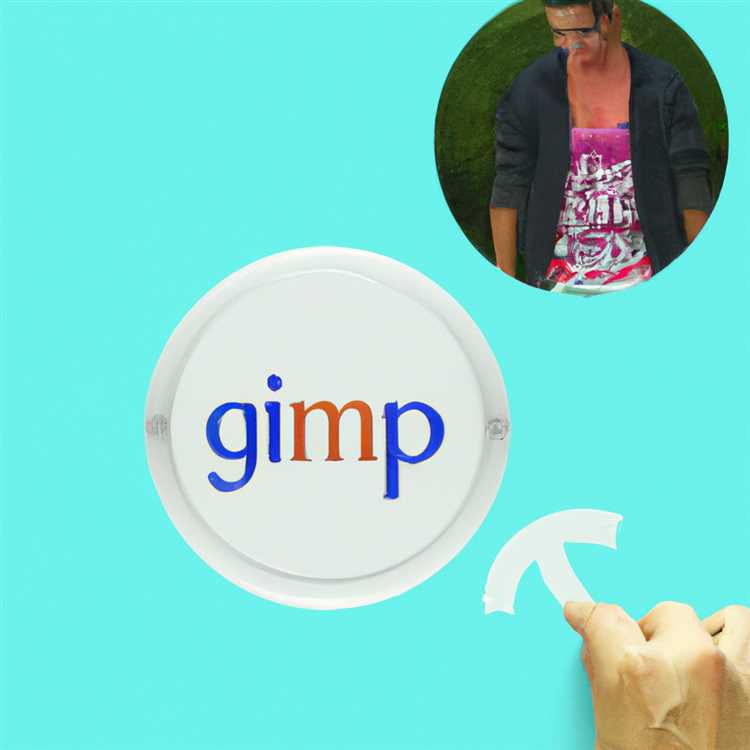
Nếu gần đây bạn đã nhận thấy các đề xuất không mong muốn hiển thị trong các đề xuất của Siri, có một vài bước bạn có thể thực hiện để xóa chúng. Các đề xuất của Siri có thể là một tính năng hữu ích, vì nó gợi ý các hành động hoặc ứng dụng dựa trên các mẫu sử dụng của bạn, nhưng đôi khi nó có thể cung cấp các đề xuất không liên quan đến bạn. Đây là cách xóa các đề xuất không mong muốn trong một vài bước dễ dàng:
Bước 1: Mở đề xuất Siri
Để bắt đầu, hãy mở tiện ích đề xuất Siri. Bạn có thể tìm thấy nó bằng cách vuốt ngay trên màn hình chính của thiết bị hoặc bằng cách vuốt xuống từ góc trên bên phải trên iPhone với ID mặt. Khi đó, bạn sẽ thấy một danh sách các hành động và ứng dụng được đề xuất.
Bước 2: Xóa các đề xuất không mong muốn
Cuộn qua các đề xuất và tìm kiếm những đề xuất bạn muốn xóa. Nếu bạn tìm thấy bất kỳ điều gì bạn không muốn gặp lại, hãy nhấn mạnh vào gợi ý để đưa ra một menu. Từ menu, chọn "Hủy đề xuất Siri" để xóa đề xuất cụ thể đó.
Bước 3: Tinh chỉnh các đề xuất Siri của bạn
Nếu bạn nhận được quá nhiều đề xuất không mong muốn, bạn có thể tinh chỉnh các đề xuất Siri của mình hơn nữa. Để làm điều này, hãy truy cập ứng dụng Cài đặt và nhấn vào "Siri & Search."Từ đó, bạn sẽ thấy một tùy chọn để tắt các đề xuất Siri cho các ứng dụng cụ thể, chẳng hạn như âm nhạc hoặc safari. Bạn cũng có thể chọn tắt các đề xuất Siri hoàn toàn nếu bạn thích.
Bước 4: Đặt lại dữ liệu đề xuất Siri
Nếu bạn đã thử các bước trên và bạn vẫn đang thấy các đề xuất không mong muốn, bạn có thể thử đặt lại dữ liệu đề xuất Siri. Để thực hiện việc này, hãy truy cập ứng dụng Cài đặt và nhấn vào "Siri & Search", sau đó chọn "Đặt lại đề xuất Siri" ở cuối trang. Hãy nhớ rằng điều này sẽ thiết lập lại tất cả dữ liệu đề xuất của SIRI, bao gồm thư viện được cá nhân hóa của bạn và bạn sẽ cần bắt đầu lại từ đầu.
Bước 5: Đề xuất Siri chia sẻ rõ ràng

Nếu bạn đang chia sẻ iPhone hoặc iPad của mình với những người khác, các đề xuất Siri của họ cũng có thể xuất hiện trong tiện ích của bạn. Để ngăn chặn điều này, hãy truy cập ứng dụng Cài đặt, nhấn vào "Siri & Search" và tắt các tùy chọn "Gợi ý trên màn hình khóa" và "Đề xuất trong tìm kiếm". Bằng cách này, bạn sẽ chỉ nhận được các đề xuất dành riêng cho bạn.
Bằng cách làm theo các bước này, bạn có thể dễ dàng xóa các đề xuất không mong muốn và tinh chỉnh các đề xuất Siri của bạn để phù hợp hơn với nhu cầu của bạn. Hãy nhớ rằng các đề xuất của Siri là một tính năng phát triển, vì vậy nếu bạn gặp phải bất kỳ vấn đề nào hoặc có bất kỳ câu hỏi nào, đừng ngần ngại tiếp cận với sự hỗ trợ thêm. Happy Siri-ing!
Truy cập các đề xuất Siri trên iOS
Bạn đang thắc mắc về cách truy cập Gợi ý của Siri trên thiết bị iOS của mình? Dưới đây là một số thủ thuật bạn có thể thử:
- Vuốt sang phải trên màn hình chính hoặc màn hình khóa để truy cập tiện ích Gợi ý của Siri.
- Mở ứng dụng Gợi ý Siri bằng cách chạm vào biểu tượng Gợi ý Siri trên màn hình chính của thiết bị.
- Đi tới Cài đặt, sau đó chọn Siri & amp; Tìm kiếm. Cuộn xuống để xem danh sách các ứng dụng và hành động được đề xuất dựa trên thói quen sử dụng của bạn.
Gợi ý của Siri học hỏi từ hành vi trước đây của bạn và đề xuất các ứng dụng, hành động, v. v. dựa trên những gì nó cho rằng bạn có thể cần. Tính năng này có sẵn trên tất cả các thiết bị iOS, bao gồm iPhone, iPad và máy Mac.
Khi Gợi ý của Siri được bật, nó sẽ hiển thị ở nhiều nơi khác nhau, bao gồm cả kết quả tìm kiếm trong Spotlight, khi đang nhập và trên màn hình khóa. Nó gợi ý các ứng dụng bạn có thể muốn sử dụng, những người bạn có thể muốn liên hệ và hơn thế nữa.
Nếu bạn không nhận được đề xuất như mong đợi thì có một số cách để tinh chỉnh tính năng này:
- Mở ứng dụng Đề xuất Siri và nhấn và giữ một đề xuất. Sau đó, chọn "Không đề xuất [Ứng dụng/Hành động]" để ngừng nhận đề xuất cho ứng dụng hoặc hành động cụ thể đó.
- Tắt hoàn toàn Đề xuất của Siri bằng cách đi tới Cài đặt, chọn Siri & amp; Tìm kiếm và tắt "Đề xuất khi tra cứu" và "Đề xuất trên màn hình khóa".
- Đặt lại dữ liệu Đề xuất của Siri bằng cách đi tới Cài đặt, chọn Siri & amp; Tìm kiếm và nhấn vào "Đặt lại Siri & Lịch sử đọc chính tả". Thao tác này sẽ xóa tất cả dữ liệu Đề xuất của Siri và bắt đầu lại.
Hãy nhớ rằng Gợi ý của Siri cũng tính đến vị trí, thời gian trong ngày của bạn và các yếu tố khác để đưa ra các đề xuất tùy chỉnh hơn. Ví dụ: nếu bạn thường nghe nhạc vào buổi sáng, Siri có thể đề xuất ứng dụng âm nhạc yêu thích của bạn khi bạn kết nối tai nghe.
Nếu có nội dung cụ thể mà bạn đang tìm kiếm, bạn cũng có thể sử dụng Siri để tìm kiếm nội dung đó. Chỉ cần nói, "Này Siri, cho tôi xem [bất cứ thứ gì bạn đang tìm kiếm]."Siri sau đó sẽ hiển thị các đề xuất có liên quan dựa trên yêu cầu của bạn.
Tóm lại, Gợi ý của Siri là một tính năng hữu ích học hỏi từ hành vi của bạn và đề xuất các ứng dụng, hành động, v. v. dựa trên những gì nó cho rằng bạn có thể cần. Nếu những đề xuất bạn nhận được không hữu ích hoặc bạn muốn thay đổi cách Siri hoạt động, hãy thử các mẹo được đề cập ở trên. Hy vọng chúng sẽ giúp bạn có được những gợi ý tốt hơn và giúp việc sử dụng Siri trở thành một trải nghiệm hiệu quả hơn!
Xóa đề xuất của Siri trên iOS
Khi sử dụng SIRI trên iPhone hoặc iPad của bạn, thì Trợ lý kỹ thuật số thường đề xuất một số hành động, ứng dụng hoặc tính năng nhất định dựa trên cách sử dụng trước đây của bạn. Mặc dù đôi khi điều này có thể hữu ích, nhưng bạn có thể thấy rằng các đề xuất của Siri không phải lúc nào cũng là những gì bạn quan tâm hoặc phù hợp với nhu cầu hiện tại của bạn.
Nếu bạn đang tìm cách xóa các đề xuất của Siri trên iOS, có một số cách để làm như vậy. Đây là hướng dẫn từng bước để giúp bạn xóa các đề xuất không mong muốn:
- Bắt đầu bằng cách mở ứng dụng cài đặt iPhone của bạn. Đây là ứng dụng với biểu tượng bánh răng trên màn hình chính của bạn.
- Cuộn xuống và tìm phần "Siri & Search". Nhấn vào nó để tiếp tục.
- Trong cài đặt "Siri & Search", bạn sẽ tìm thấy một danh sách chuyển đổi cho các chức năng Siri khác nhau.
- Để vô hiệu hóa hoàn toàn các đề xuất của Siri, hãy tắt các tùy chọn "đề xuất trong tìm kiếm" và "đề xuất trong tìm kiếm". Điều này sẽ ngăn Siri đề xuất các hành động hoặc ứng dụng khi bạn sử dụng tính năng tìm kiếm hoặc tra cứu Spotlight.
- Nếu bạn chỉ muốn xóa các đề xuất cụ thể, hãy cuộn xuống phần "Siri Gợi ý". Tại đây, bạn có thể tắt các ứng dụng hoặc tính năng riêng lẻ mà bạn không muốn nhận đề xuất.
- Ngoài ra, bạn có thể xóa các đề xuất Siri trên cơ sở mỗi ứng dụng. Ví dụ: nếu bạn muốn xóa nhạc được đề xuất khỏi Siri, hãy truy cập cài đặt ứng dụng âm nhạc của bạn và tìm phần "Siri & Search". Từ đó, bạn có thể tắt "Đề xuất âm nhạc" để ngăn Siri đề xuất âm nhạc dựa trên hành vi nghe của bạn.
- Nếu bạn đang sử dụng Siri trên máy Mac, bạn cũng có thể thực hiện những thay đổi này trong các tùy chọn Siri trên máy Mac. Để thực hiện việc này, nhấp vào biểu tượng Apple ở góc trên cùng bên trái màn hình của bạn, sau đó chọn "Tùy chọn hệ thống" và "Siri". Từ đó, bạn sẽ tìm thấy các tùy chọn và tùy chọn tương tự để vô hiệu hóa hoặc thay đổi hành vi của Siri.
- Một cách khác để xóa các đề xuất của Siri là đặt lại tiện ích Siri của bạn. Để làm điều này, hãy vuốt ngay trên màn hình chính của iPhone để truy cập màn hình Widget. Cuộn xuống phía dưới và nhấn vào nút "Chỉnh sửa". Tìm tiện ích Siri và nhấn vào biểu tượng Minus màu đỏ để xóa nó. Sau đó nhấn "Xong" để lưu các thay đổi của bạn.
- Trong một số trường hợp, xóa các đề xuất của Siri có thể không ngăn Siri ngay lập tức đề xuất một số hành động hoặc ứng dụng nhất định. Trong trường hợp này, bạn có thể cần phải đợi Siri tìm hiểu các tùy chọn mới của bạn hoặc khởi động lại thiết bị của mình để xem các thay đổi có hiệu lực.
Bằng cách làm theo các bước này, bạn sẽ có thể dễ dàng xóa các đề xuất Siri trên iPhone hoặc iPad của mình. Cho dù bạn muốn xóa các đề xuất cụ thể hoặc vô hiệu hóa các đề xuất Siri hoàn toàn, các phương pháp này sẽ giúp giải quyết mọi hành vi không mong muốn.
Chúng tôi hy vọng hướng dẫn này đã hữu ích trong việc giải quyết mọi vấn đề bạn có thể gặp phải với các đề xuất của Siri! Nếu bạn có bất kỳ câu hỏi nào nữa, hãy thoải mái tiếp cận với chúng tôi.
Vô hiệu hóa các đề xuất của Siri trên iOS
Nếu bạn thấy các đề xuất của Siri gây phiền toái hơn là trợ giúp trên thiết bị iOS của bạn, có một số cách để tắt tính năng này. Cho dù bạn đang sử dụng iPhone, iPad hoặc iPod Touch, bạn có thể dễ dàng vô hiệu hóa các đề xuất Siri bằng cách làm theo các bước sau:
|
Tùy chọn 1: Vô hiệu hóa đề xuất Siri cho các ứng dụng riêng lẻ Nếu bạn chỉ muốn vô hiệu hóa các đề xuất Siri cho các ứng dụng cụ thể, bạn có thể làm như vậy bằng cách làm theo các bước sau:
|
 |
|
Tùy chọn 2: Vô hiệu hóa đề xuất Siri cho tất cả các ứng dụng Nếu bạn muốn tắt đề xuất Siri cho tất cả các ứng dụng trên thiết bị iOS của mình, hãy làm theo các bước bên dưới:
|
 |
|
Tùy chọn 3: Vô hiệu hóa các đề xuất của Siri trong tiện ích Siri Nếu bạn sử dụng tiện ích Siri trên thiết bị iOS của mình và muốn vô hiệu hóa các đề xuất Siri xuất hiện ở đó, hãy làm theo các bước sau:
|
 |
Bằng cách tắt các đề xuất của Siri, bạn có thể loại bỏ các lời nhắc không mong muốn hoặc không liên quan và giải phóng không gian trên thiết bị iOS của bạn. Cho dù bạn quan tâm đến việc quản lý tốt hơn thời lượng pin của mình hay chỉ đơn giản là tìm thấy các đề xuất của Siri bị mất tập trung, có một cách để vô hiệu hóa tính năng này phù hợp với nhu cầu của bạn. Vì vậy, hãy thử các phương pháp này và xem cái nào phù hợp nhất với bạn!





